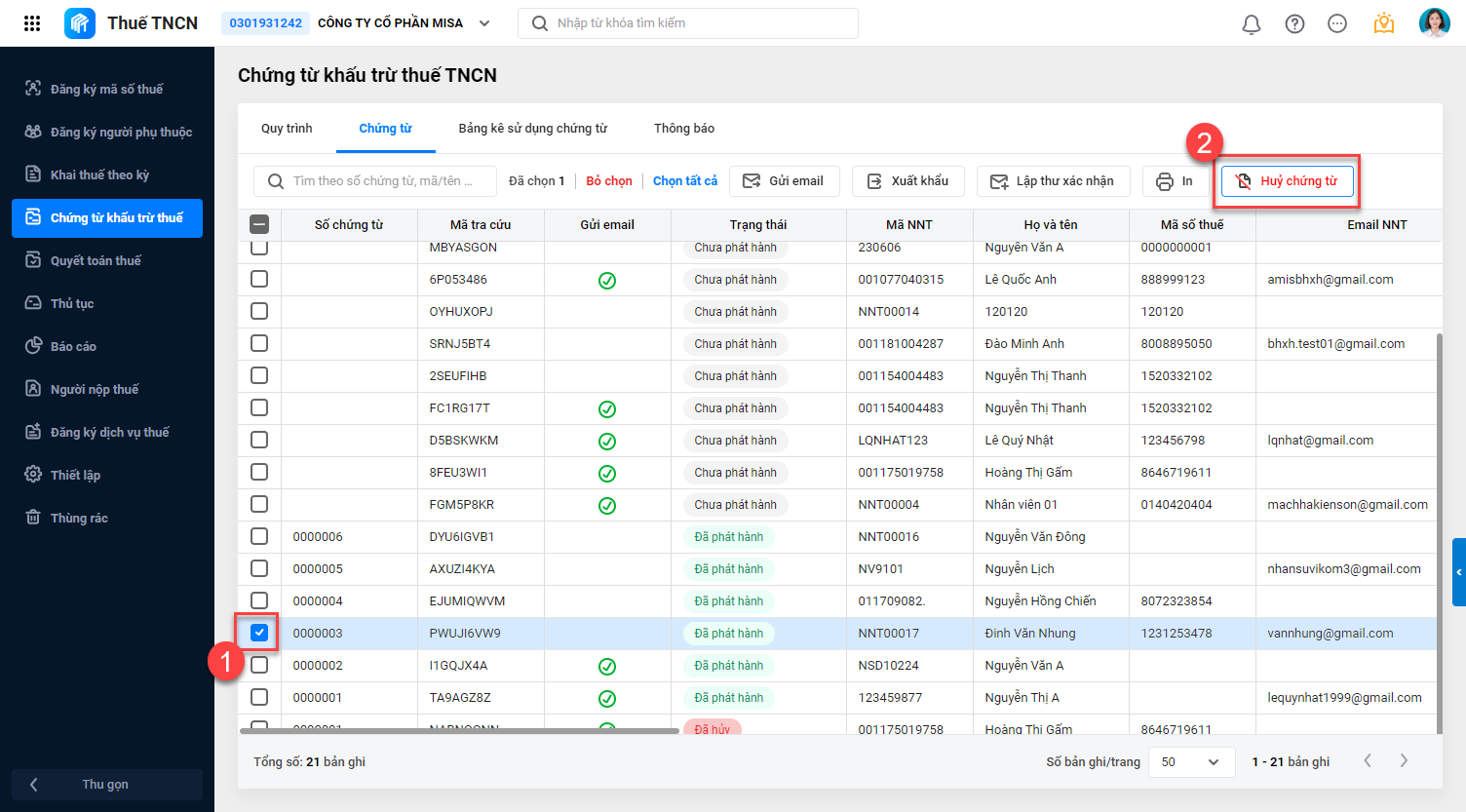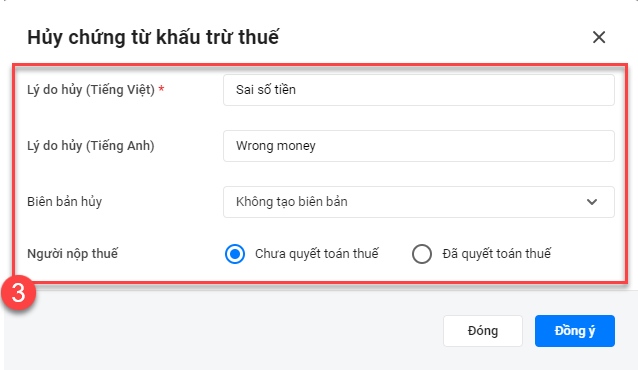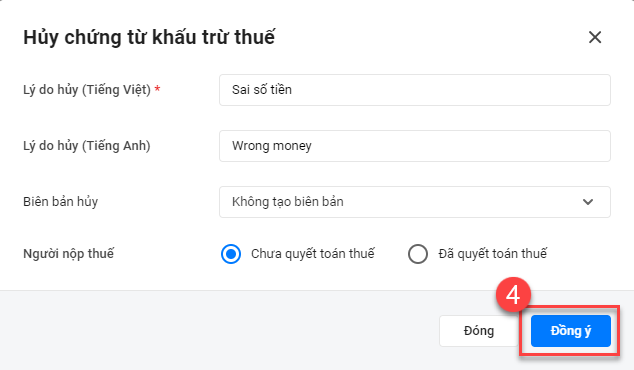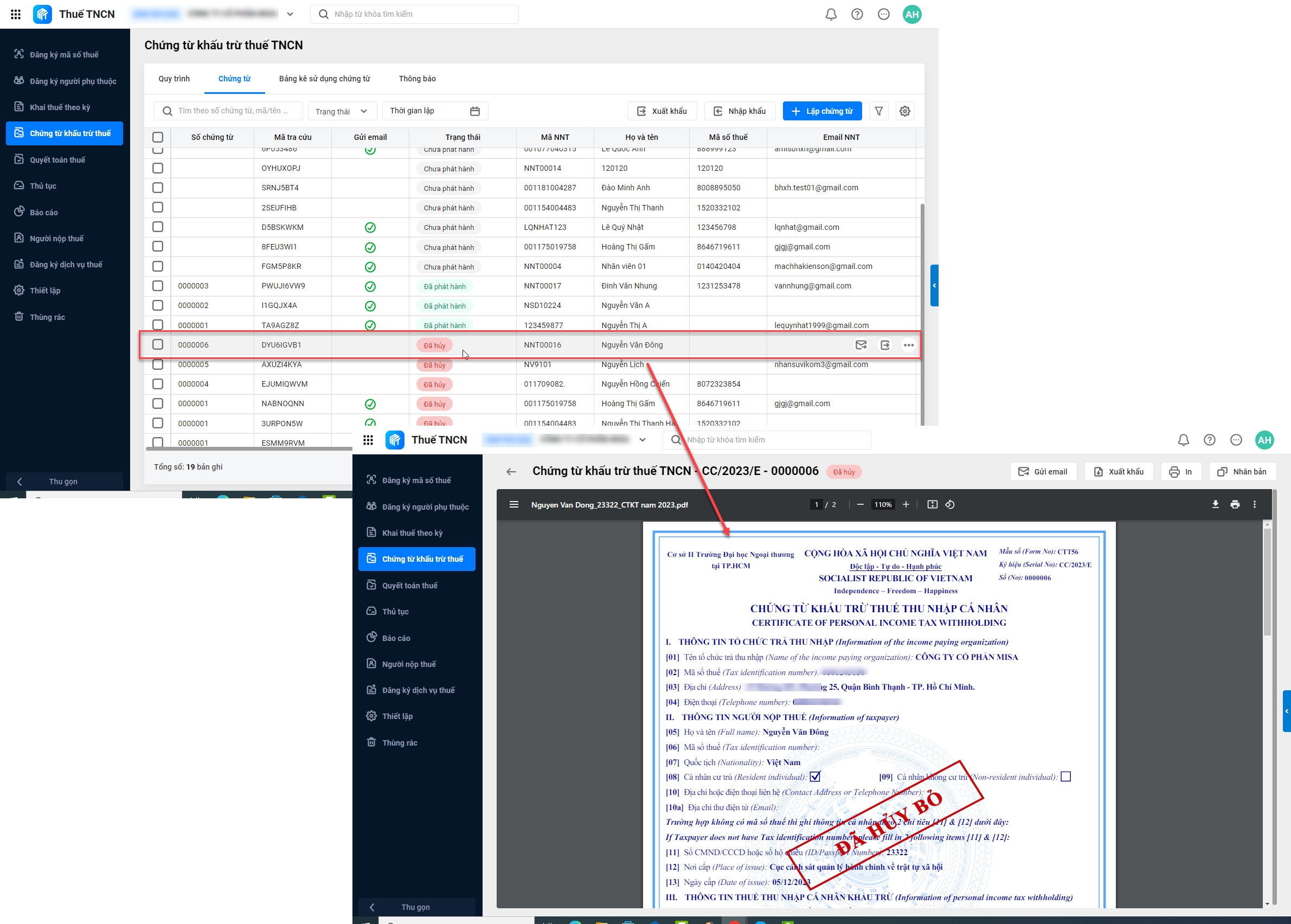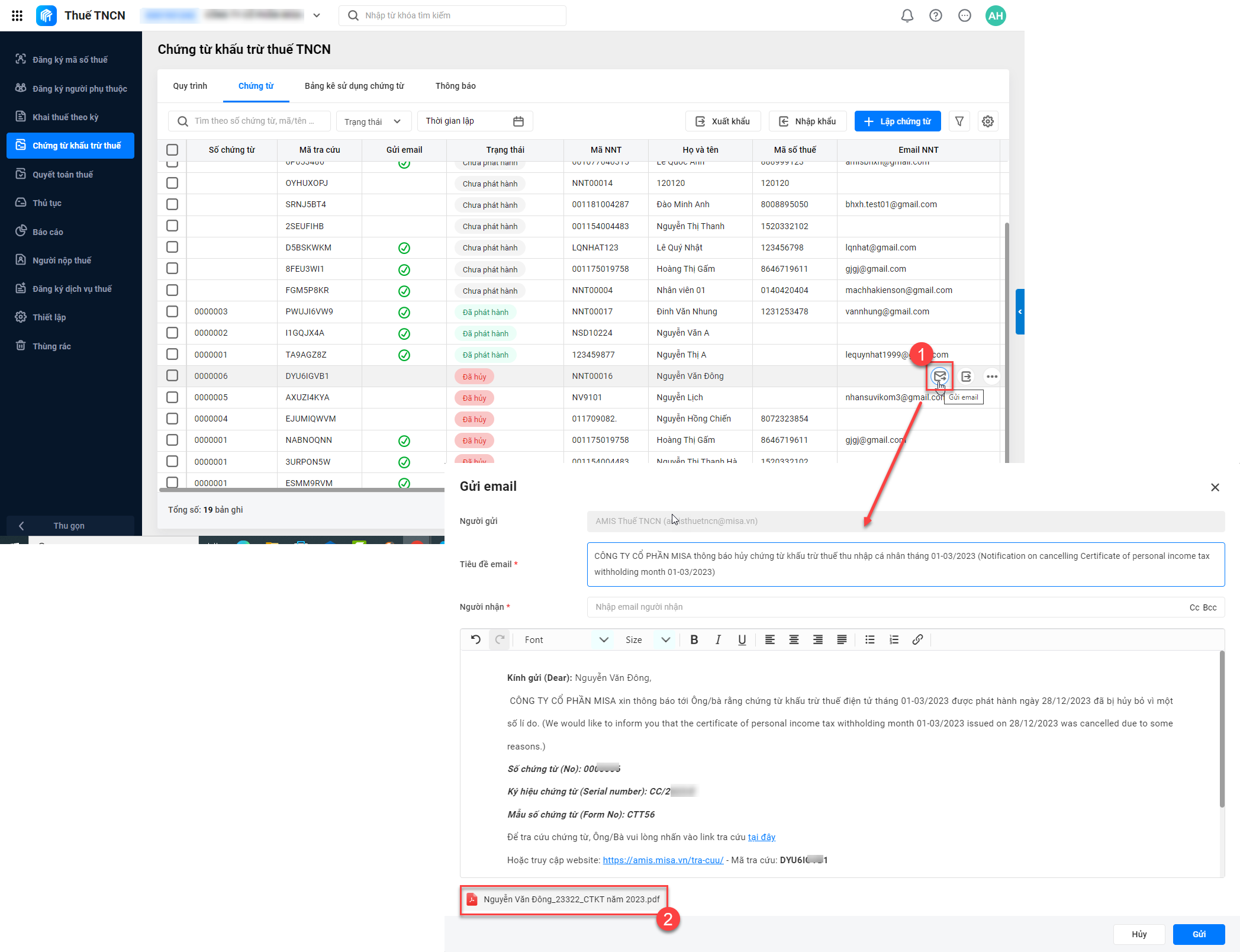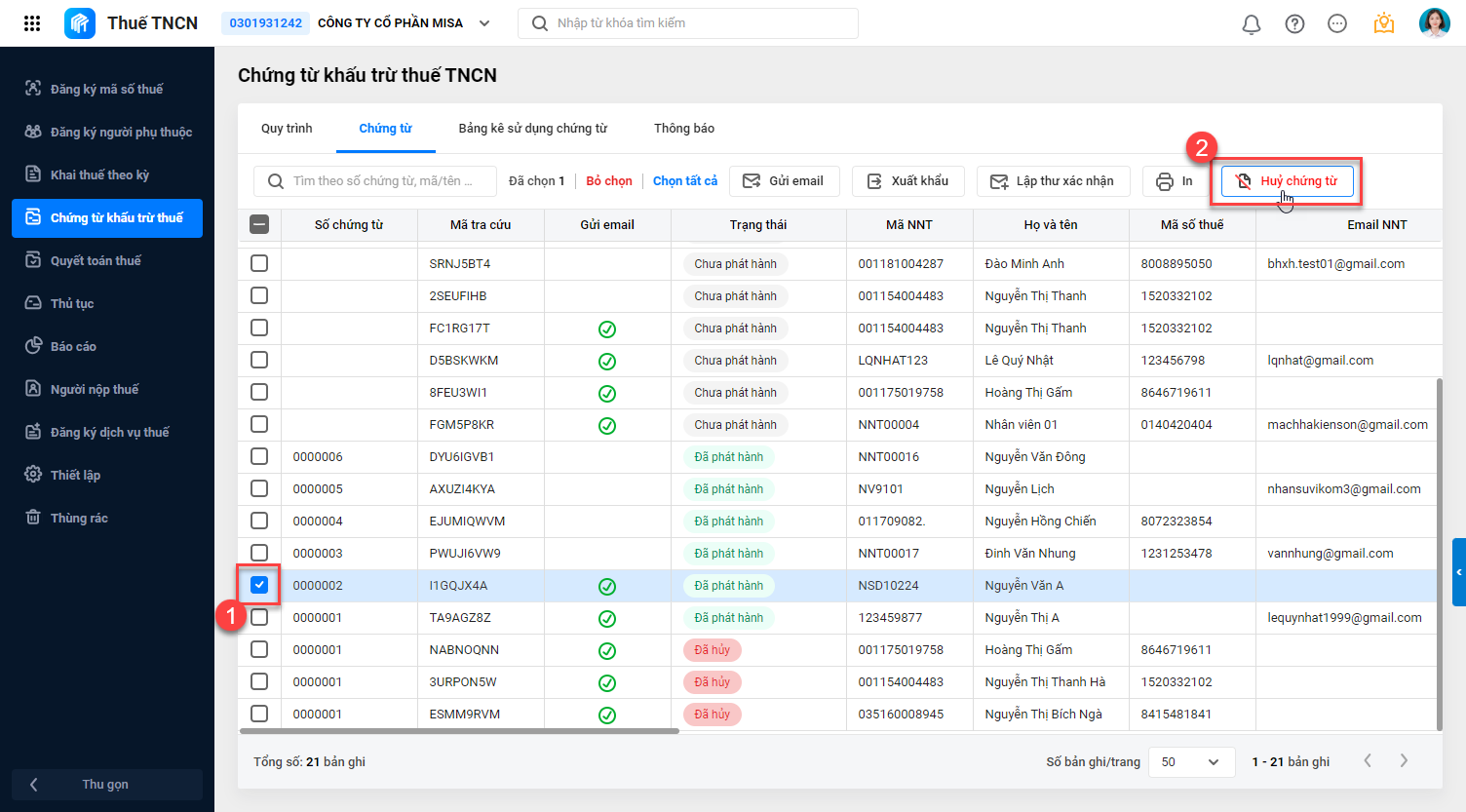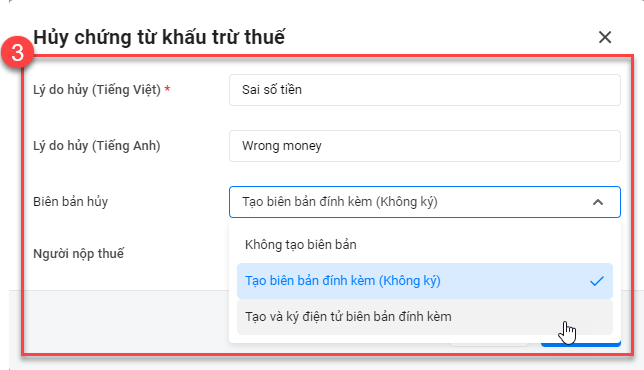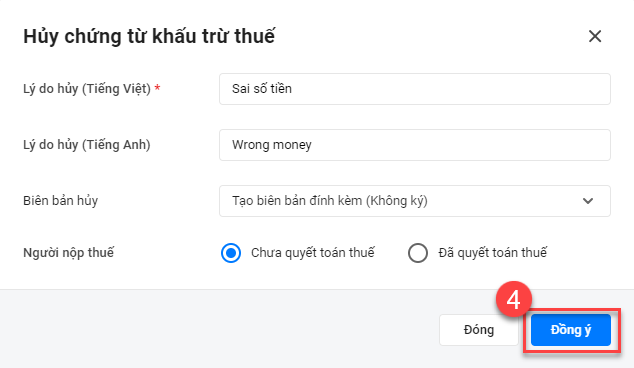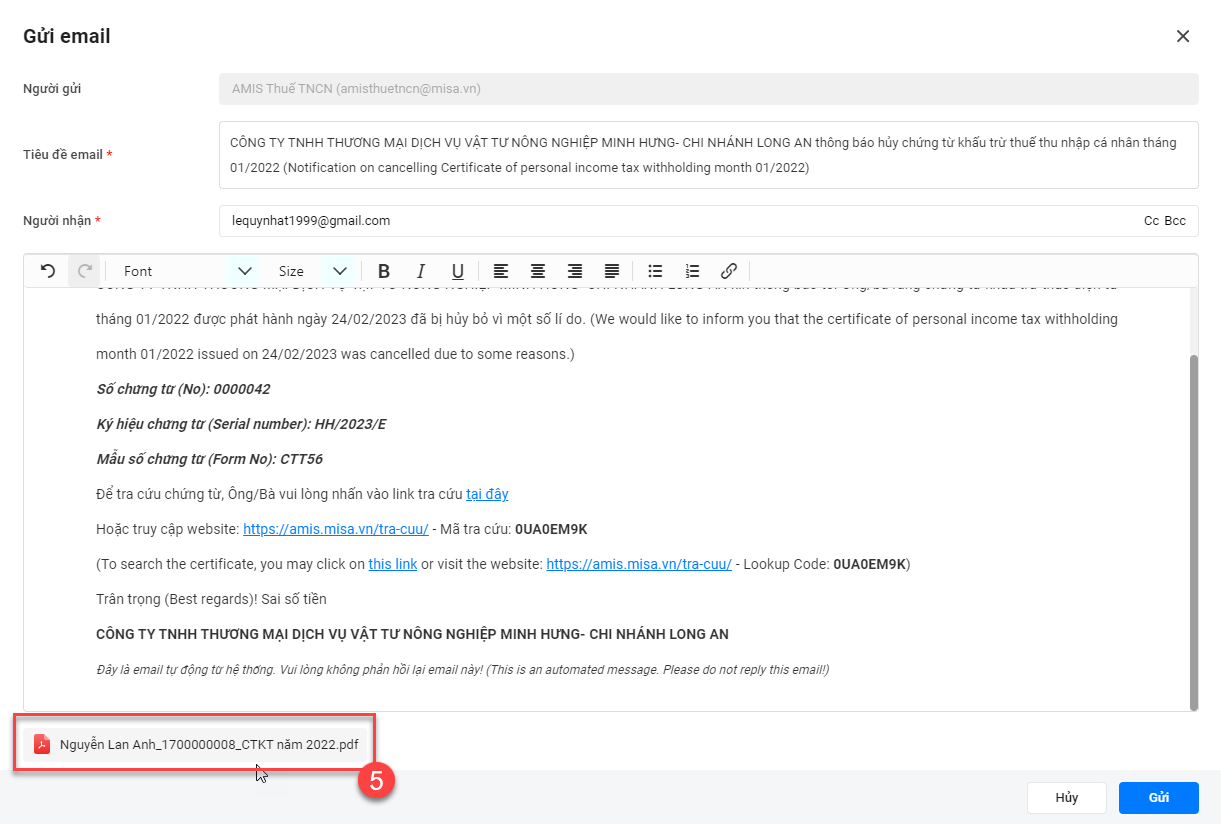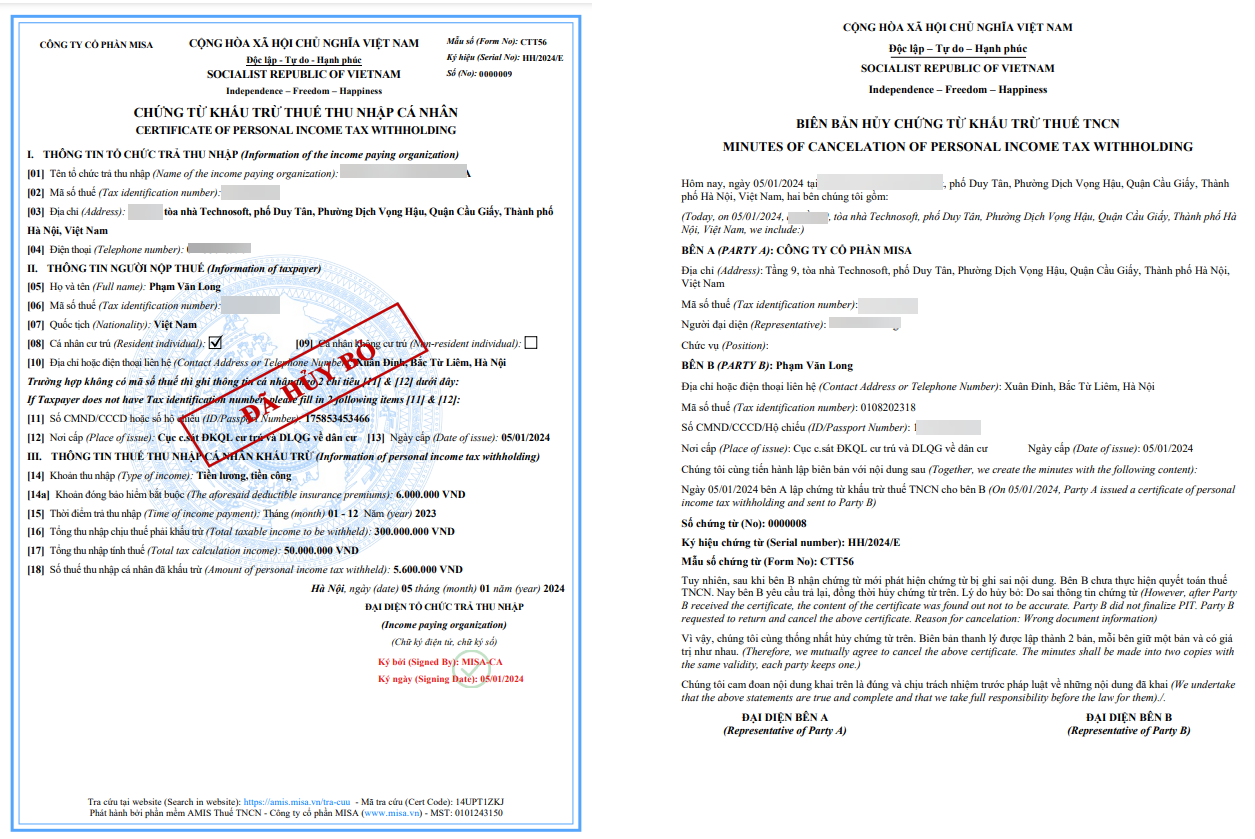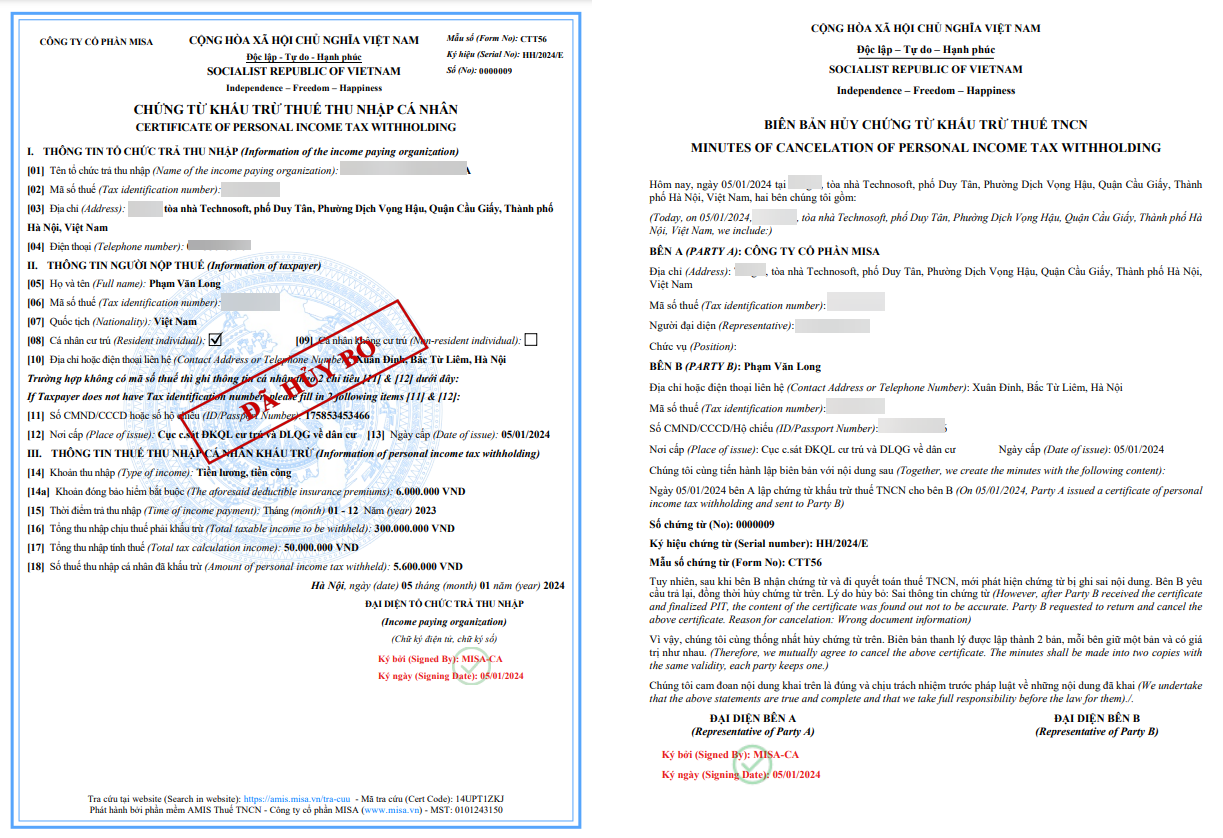Trường hợp chứng từ khấu trừ thuế cấp sai, HR cần thực hiện hủy chứng từ, thông thường có 2 trường hợp:
- Chứng từ sai nhưng chưa gửi cho nhân viên.
- Chứng từ sai đã gửi cho nhân viên.
Cách xử lý đối với từng trường hợp như sau:
Trường hợp này chỉ cần hủy chứng từ và lập lại chứng từ mới, cách thực hiện như sau:
Bước 1: Nhấn Hủy chứng từ
Bước 2: Điền các thông tin hủy chứng từ:
- Lý do hủy
- Biên bản hủy: chọn Không tạo biên bản
Bước 3: Nhấn Đồng ý để hoàn thành hủy chứng từ.
Bước 4: Xem chứng từ đã hủy. Có 2 cách:
Cách 1: Click đúp vào chứng từ đã hủy:
Cách 2: Nhấn Gửi email > click vào chứng từ để xem:
- Trường hợp chọn Không tạo biên bản: phần mềm hiển thị chứng từ đã hủy bỏ.
- Trường hợp chọn Tạo biên bản đính kèm (không ký): phần mềm hiển thị chứng từ đã hủy bỏ ở trang 1 và biên bản hủy chứng từ dạng pdf ở trang 2.
- Trường hợp chọn Tạo và ký điện tử biên bản đính kèm: phần mềm hiển thị chứng từ đã hủy bỏ ở trang 1 và biên bản hủy chứng từ dạng pdf bao gồm cả chữ ký điện tử ở trang 2.
Bước 5: Lập lại chứng từ khấu trừ thuế mới. Xem hướng dẫn tại đây.
Trường hợp này thực hiện như sau:
Bước 1: Nhấn Hủy chứng từ
Bước 2: Điền các thông tin hủy chứng từ:
- Lý do hủy
- Biên bản hủy:
- Chọn Tạo biên bản đính kèm (không ký) nếu đơn vị muốn ký tươi bên ngoài.
- Chọn Tạo và ký điện tử biên bản đính kèm nếu đơn vị muốn ký điện tử bằng chữ ký số của đơn vị.
Bước 3: Nhấn Đồng ý
Bước 4: Xem chứng từ đã hủy và biên bản hủy chứng từ.
Nhấn vào chứng từ để xem chứng từ đã hủy và biên bản hủy chứng từ.
- Trường hợp chọn Tạo biên bản đính kèm (Không ký): phần mềm sẽ hiển thị chứng từ đã hủy ở trang 1 và biên bản hủy chứng từ dạng pdf ở trang 2 như ảnh:
- Trường hợp chọn Tạo và ký điện tử biên bản đính kèm: phần mềm hiển thị chứng từ đã hủy bỏ ở trang 1 và biên bản hủy chứng từ dạng pdf bao gồm cả chữ ký điện tử ở trang 2 như ảnh:
Bước 5: Lập lại chứng từ khấu trừ thuế mới. Xem hướng dẫn tại đây.